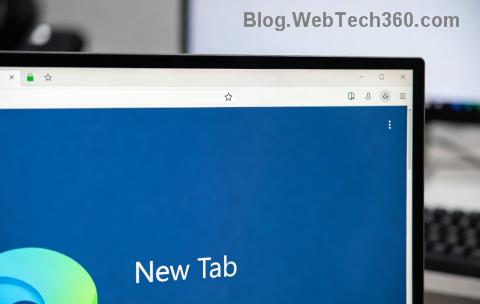Преди няколко месеца Google пусна „Мини“, персонализирани стикери за емоджи за селфи за Gboard. Технологичният гигант непрекъснато работи върху това да направи приложението за клавиатура Gboard привлекателно от пускането на Google Gboard. Наскоро компанията пусна и своята плаваща клавиатура. Освен това Google въведе и най-новата функция за персонализирани селфи емоджита, известни като Mini Stickers. Това ново допълнение идва с пакета стикери Sweet Mini и Bold Mini, който е пакет от основна трансформация на лицето ви в персонализирани мини емоджи.

Тези мини са стилизирани стикери, които използват комбинация от машинно обучение и артистичност, за да създават илюстрирани емоджи въз основа на вашите селфита. Можете да промените създадените емоджи, като промените техните очи, нос, аксесоари, прическа, изражения на лицето, тон на кожата и т.н.

В тази публикация ще говорим за стъпките за създаване на емоджи като вас в Gboard. И така, нека започваме!
Стъпка за създаване на миниатюрен стикер и емоджи в Google Gboard
Можете лесно да персонализирате своя стикер за емоджи Sweet Mini и Bold според вашата личност, само като промените очите, лицето, устата, носа, косата и тена на кожата им. По подразбиране обаче получавате мини стикерите към любимите си пакети стикери и се показват в горната част. Можете лесно да променяте стикерите, да ги елиминирате, да ги създавате отново с помощта на вашите селфита, за да внесете повече забавление в живота си. Следвайте стъпките по-долу, за да създадете миниатюрен стикер и емоджи в Google Gboard

Прочетете също: -
Google Allo вече може да превърне вашето селфи в... Обсебен от селфита? Е, ето добрата новина! Google Allo вече ви позволява да превръщате вашите селфита в персонализирани...
Стъпка 1: Достъп до Gboard от всяко приложение, но се уверете, че приложението трябва да има текст.
Стъпка 2: Сега трябва да изберете усмивка по ваш избор на клавиатурата.
Стъпка 3: Ще получите нова икона на емоджи, която изглежда като знак плюс (+). Намира се до стикерите. Трябва да кликнете върху иконата плюс, която е налична в долния десен ъгъл на екрана.
Стъпка 4: Сега, в горната част, ще забележите опция Създаване, трябва да кликнете върху нея.
Стъпка 5: Трябва да направите селфи и да се уверите, че покрива лицето ви в наличния портретен квадрат, което помага на Google да идентифицира лицето лесно.
Стъпка 6: Сега ще забележите 2 до 3 версии на Emojis като Bold Mini и Sweet Mini.
Стъпка 7: Възможно е да персонализирате емоджитата и да използвате този, който ви харесва най-много.

Прочетете също: -
Как да използвате режима на плаваща клавиатура в... Gboard е една от популярните клавиатури за Android. Наскоро той беше актуализиран до версия 7.6, което донесе...
Стъпка 8: Трябва да щракнете върху Персонализиране, което можете да навигирате до всеки стикер за емоджи и да промените косата, тена на кожата, лицето и прическите им. Можете също да модифицирате емоджита с техния пиърсинг, цветове на аксесоарите и много други.
Стъпка 9: Когато сте доволни от външния вид на емоджито и персонализирането, тогава трябва да запазите промените, които сте направили. Сега, когато разговаряте с приятелите си, можете да използвате персонализираните емоджита.
И така, това са стъпките за създаване на емоджи като вас в Gboard. Когато персонализирате личните си стикери за емоджи, не забравяйте да споделите мнението си за стикерите за емоджи Gboard.
Надяваме се, че ще намерите тази статия за полезна за създаване на емоджи за себе си с Google Gboard, уведомете ни какво мислите за нея в секцията за коментари по-долу.